Untuk melindungi smartphone Android dari tangan-tangan jail atau kehilangan smartphone entah itu terjatuh atau dicuri orang dibutuhkan aplikasi keamanan yang dapat menjaga smartphone dari pencurian sehingga data-data penting dapat terlindungi dan smartphone dapat ditemukan kembali bila terjadi kehilangan.
Biasanya si pencuri akan mencoba membuka kunci pola, Jika pencuri tersebut gagal maka akan otomatis memfoto/mengambil foto wajah si pencuri yang ingin mencoba membuka smartphone milik kita.
Nah siapa tahu diantara teman kamu ada yang berusaha mencoba mencuri data-data penting seperti foto, video ataupun file kamu tanpa sepengetahuan. Kamu dapat mengakalinya dengan memberikan kunci pola/pola kunci serta mengaktifkan fitur memfoto wajah secara otomatis jika si pelaku salah membuka kunci pola sebanyak 2 – 5 kali.
Selain memiliki fitur dapat memfoto wajah si pelaku disaat salah membuka kunci pola, dan juga bisa mengirimkan lokasi terakhir smartphone tersebut berada. Berikut 2 aplikasi keamanan yang dapat kamu gunakan:
A. Secret Control – Anti-theft
Secret Control – Anti-theft merupakan aplikasi keamanan yang dapat memfoto wajah si pelaku jika gagal membuka kunci pola (pattern lock) awal masuk pada smartphone serta juga mengirimkan lokasi smartphone terakhir berada melalui email yang telah kamu daftarkan.
1. Install Secret Control, jalankan aplikasinya.
Download Secret Control – Anti-theft gratis di Play Store
2. Lakukan pengaturan awal pada aplikasi Secret Control, Start Setup, izinkan akses kamera, dan ikuti petunjuk pengaturan hingga selesai. Pilih Activate untuk mengaktifkan Secret Control dan jika sudah selesai semua melakukan pengaturan lalu pilih Launch App.
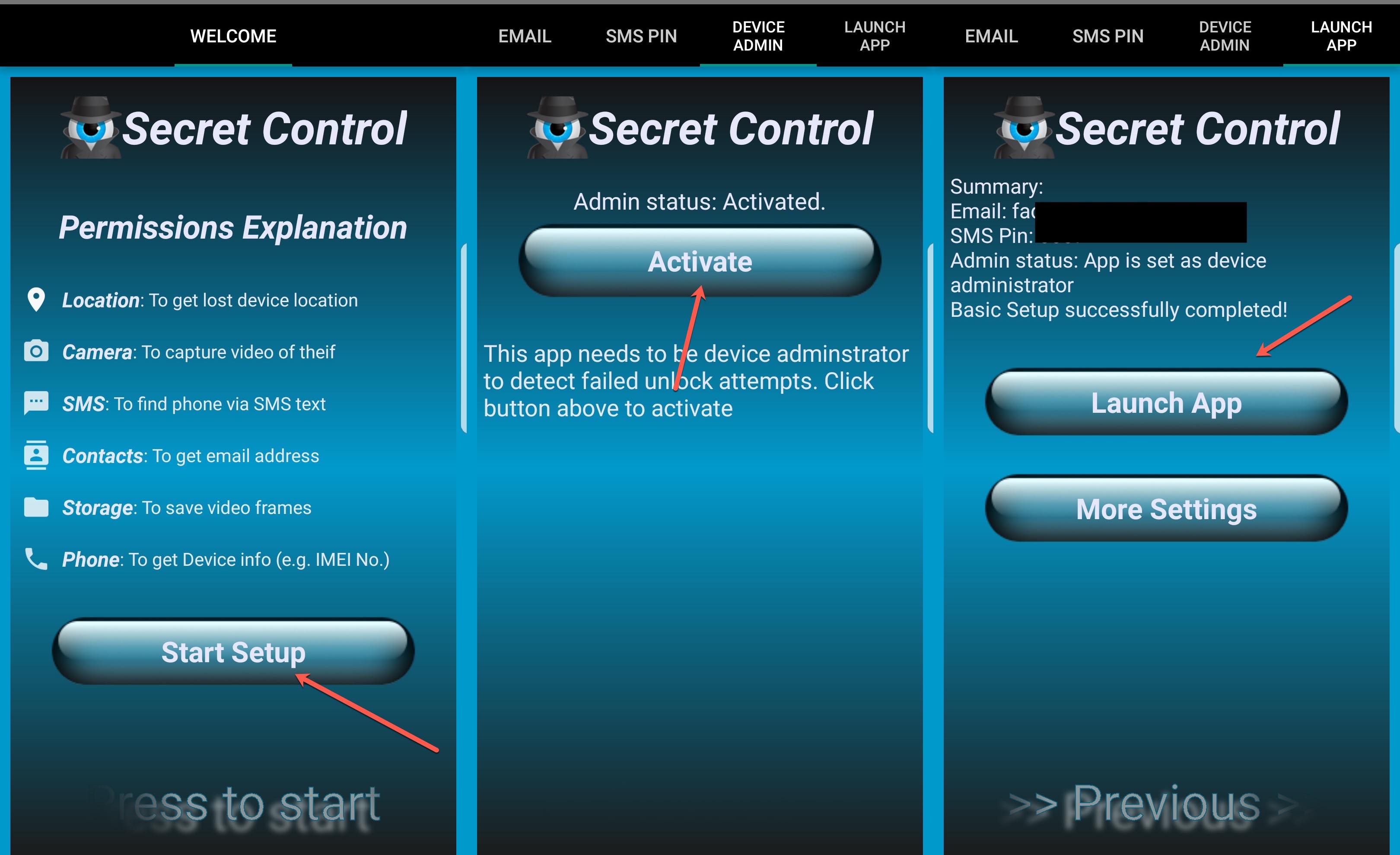
3. Selanjutnya masuk ke menu “MOTION SENSE“, centang “Motion Sense Notification Email“, dan “Capture Queity“. Lalu tap “Press to Activate” untuk mengaktifkan aplikasi Secret Control.
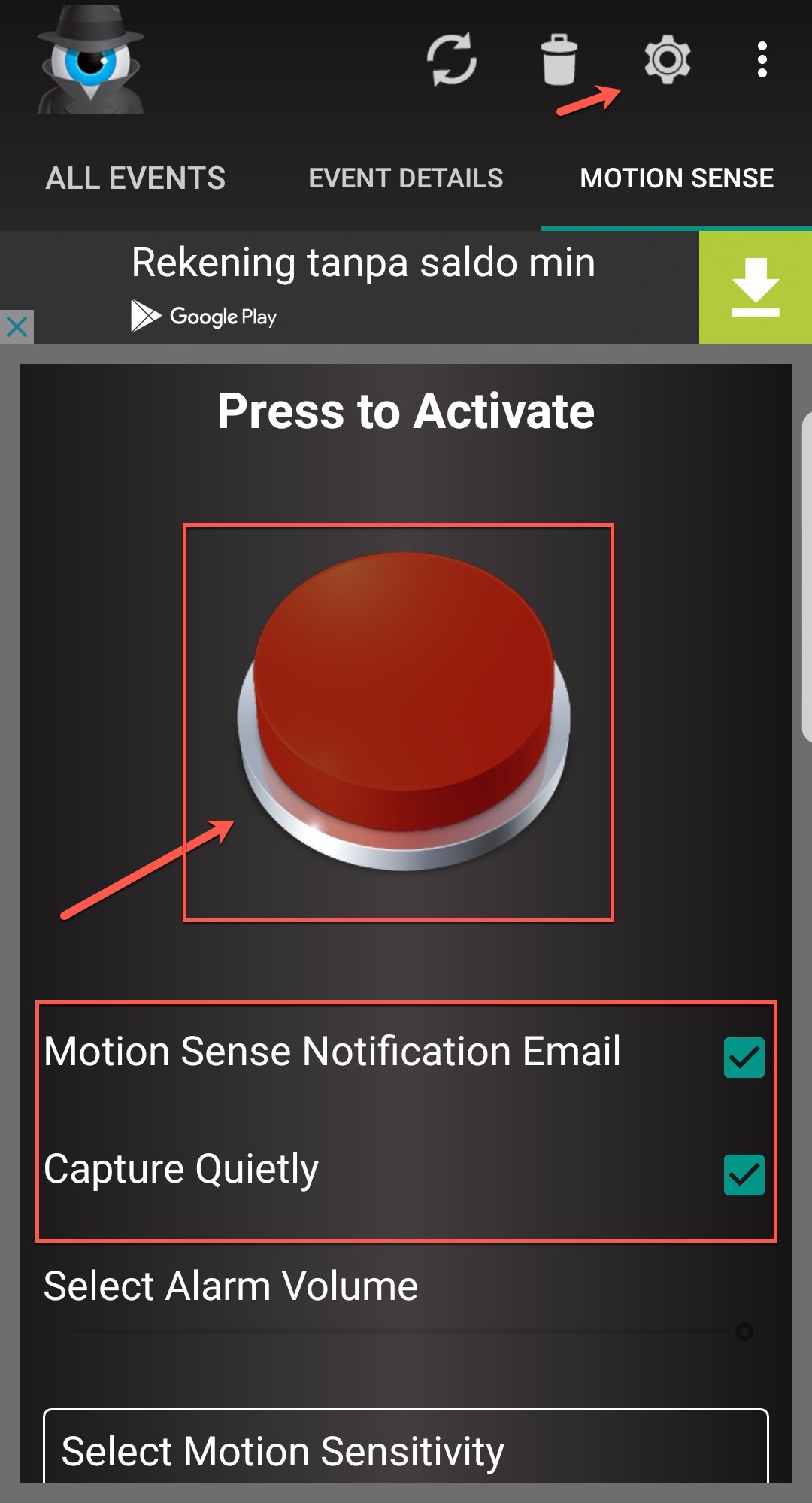
4. Masuk pengaturan (icon gear), untuk melakukan pengaturan seperti “Number of unlock attemps“, untuk mengambil foto pencuri jika gagal melalukan buka kunci pola sebanyak 2x, “Pictures To Capture“, untuk mengambil berapa banyak jumlah wajah foto si pencuri. dsb. Ikuti sesuai gambar di bawah ini.
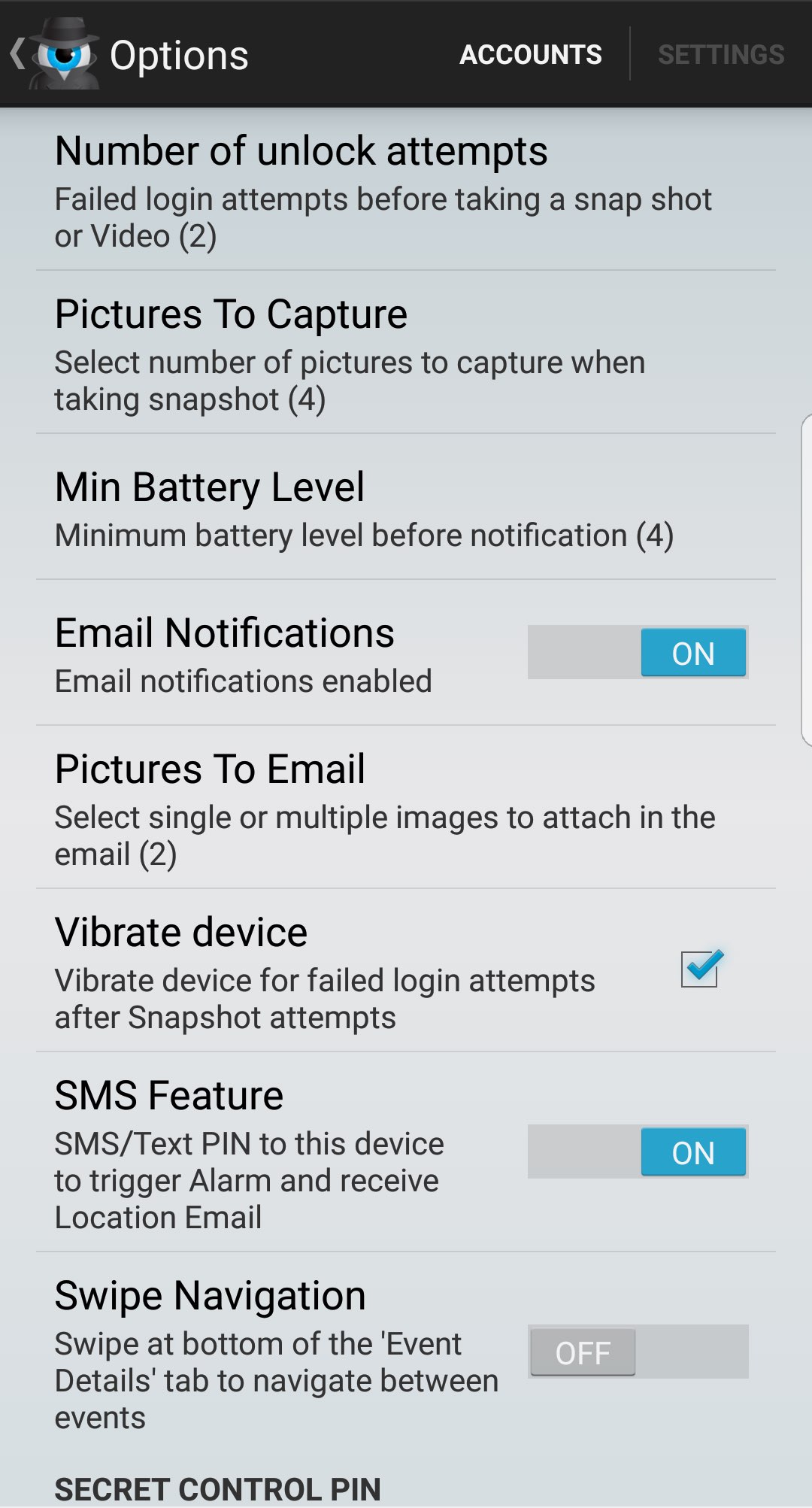
.5 Jika sudah semua silakan menguji coba aplikasi Secret Control dengan melakukan kesalahan lebih 2-3x memasukan kunci pola di smartphone Android kamu. Tunggu beberapa menit kamu akan menerima email yang berisi wajah si pencuri dan alamat lokasi smartphone kamu berada.
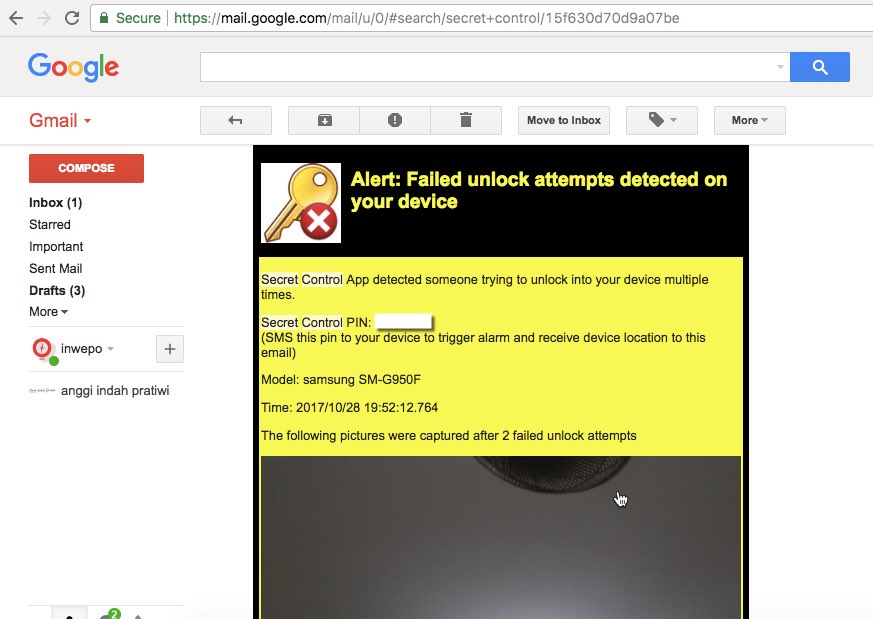
Silakan aktifkan fitur pola kunci di pengaturan keamanan Android kamu terlebih dahulu sebelum menguji aplikasi ini dapat berkerja atau tidaknya. Selesai.
B. AppLock – Fingerprint Unlock
AppLock – Fingerprint Unlock merupakan aplikasi keamanan yang dapat memfoto si pencuri yang mencoba membuka aplikasi-aplikasi yang telah diproteksi password sesuai keinginan si pengguna. Misalnya membuka proteksi kunci pola (pattern lock) pada aplikasi galeri ataupun aplikasi messenger.
Saat si pencuri gagal membuka aplikasi yang telah kamu berikan pola kunci maka aplikasi AppLock ini akan otomatis memfoto si pencuri tersebut.
1. Install aplikasi AppLock – Fingerprint Unlock.
Download AppLock – Fingerprint Unlock
2. Jalankan aplikasi AppLock. Pilih aplikasi apa saja yang ingin diberikan kunci pola (password). Jika sudah pilih “Protect“.
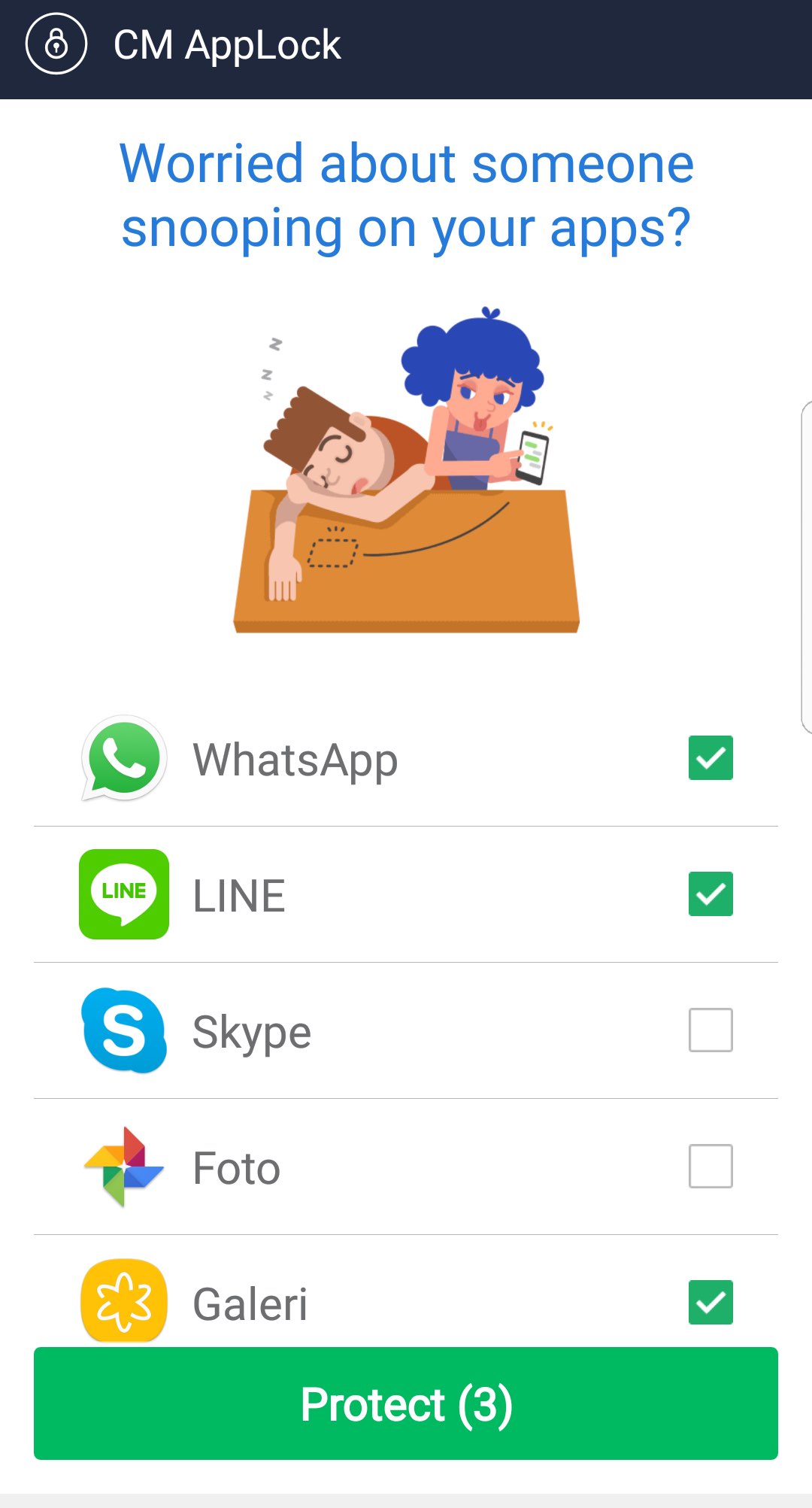
3. Selanjutnya kamu akan diminta membuat kunci pola baru, yang digunakan untuk membuka aplikasi yang telah kamu proteksi.
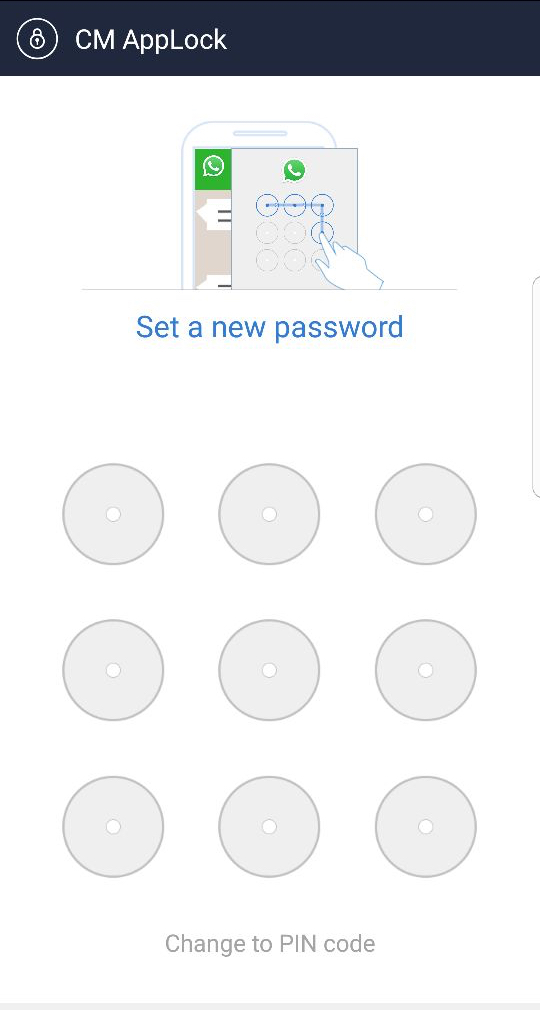
4. Kamu juga dapat membuka kunci pola tersebut dengan sidik jari (fingerprint) apabila smartphone Android kamu sudah mendukung fitur fingerprint scanner.
5. Masuk ke setting (icon gear) untuk melakukan pengaturan, seperti ganti password, mengaktifkan fitur fingerprint, berapa kali melakukan kesalahan agar otomatis memfoto wajah si pencuri, dsb
6. Silakan menguji coba aplikasi AppLock – Fingerprint Unlock, dengan membuka aplikasi yang sudah kamu tandai utnuk diproteksi, Kamu akan mendapatkan email yang berisi informasi wajah si pencuri . Selesai.
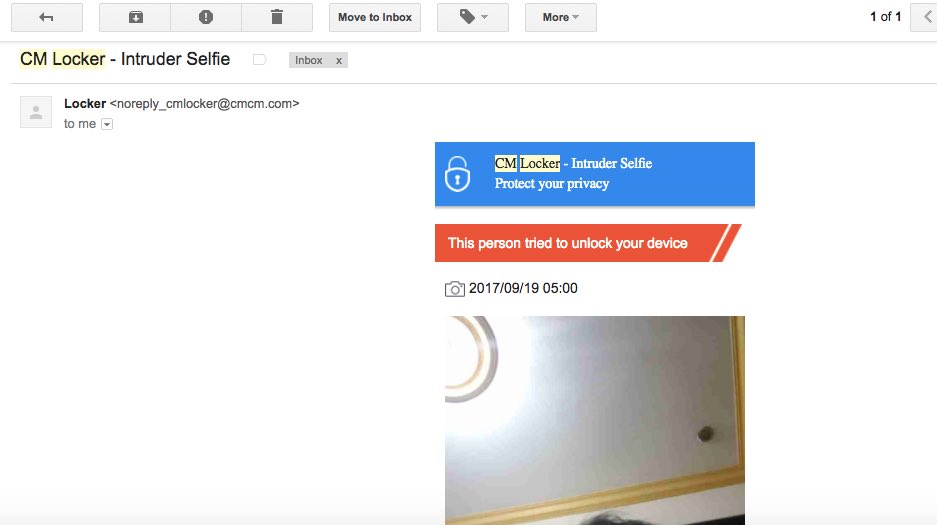
Kesimpulan:
AppLock – Fingerprint Unlock dikhususkan untuk dapat memberikan kunci pola (pattern lock) pada setiap aplikasi yang diinginkan yang dilengkapi fitur otomatis memfoto wajah pencuri. Sedangkan Secret Control – Anti-theft dikhususkan untuk memfoto wajah pencuri dan memberikan lokasi perangkat berada disaat gagal membuka kunci pola (pattern lock) di awal masuk menu home screen Android.
Baca juga: Cara Foto Wajah Si Pencuri Smartphone Kamu Yang Hilang



















rerenaldi
Oktober 30, 2017 at 03:19
Cariakun saya
Kata sandi